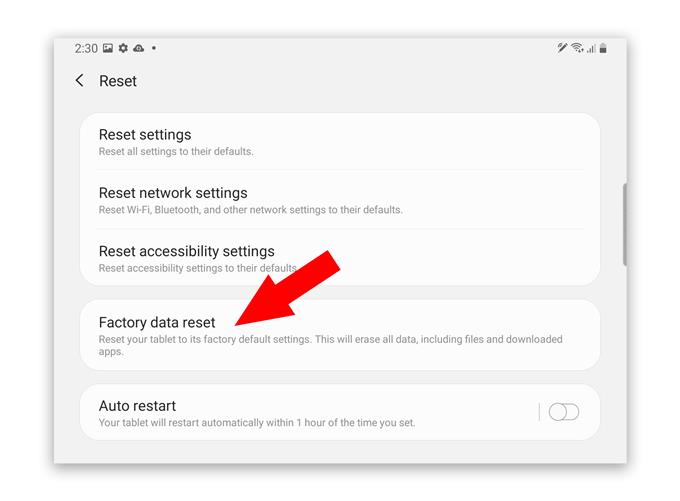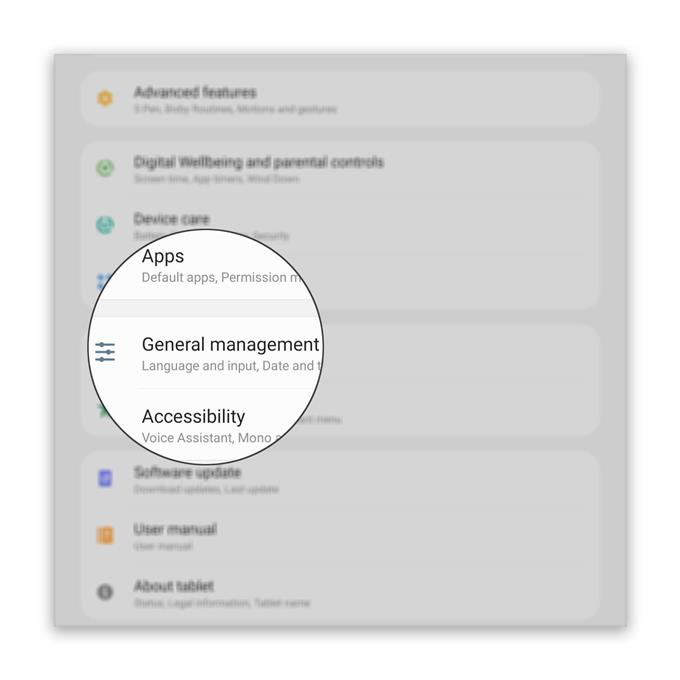Lorsqu’il y a un problème avec votre tablette et que vous n’en savez pas la cause, vous pouvez toujours compter sur la réinitialisation pour le résoudre. Donc, dans ce post, je vais vous guider sur la façon de réinitialiser la Galaxy Tab S6 aux paramètres d’usine pour la ramener à ses paramètres et configuration par défaut.
Il existe deux types courants de réinitialisation que vous pouvez effectuer sur cet appareil. Cette méthode nécessite que votre tablette fonctionne correctement avec des paramètres accessibles. C’est le type de réinitialisation le plus couramment utilisé et aussi le plus recommandé.
Comment réinitialiser les paramètres d’usine de la Galaxy Tab S6
Temps nécessaire: 10 minutes
Mais avant cela, assurez-vous de créer une copie de vos fichiers importants car ils seront supprimés. Lorsque vous êtes prêt, procédez comme suit pour réinitialiser votre tablette.
- Accéder aux paramètres
Faites glisser vers le bas depuis le haut de l’écran pour tirer le panneau de notification vers le bas et appuyez sur l’icône Paramètres. Vous pouvez également appuyer simplement sur l’icône Paramètres dans le tiroir de l’application pour ce faire.

- Accéder à la gestion générale
Faites défiler un peu pour trouver la direction générale et une fois trouvé, appuyez dessus. C’est ici que vous pouvez trouver la possibilité de réinitialiser votre appareil.

- Accéder aux options de réinitialisation
Appuyez sur Réinitialiser, qui contient les options de réinitialisation parmi lesquelles vous pouvez choisir. Ce que nous recherchons ici, c’est l’option de réinitialisation d’usine de l’appareil. Appuyez donc sur Réinitialisation des données d’usine.

- Examiner certaines informations
L’écran suivant affichera des informations sur vos comptes, alors prenez le temps de les lire.
Si vous avez déjà configuré de nombreux comptes, vous devrez faire défiler vers le bas de l’écran et appuyer sur Réinitialiser. Mais si vous n’avez que quelques comptes, le bouton de réinitialisation se trouve immédiatement.

- Entrez le verrouillage de l’écran
Après avoir appuyé sur Réinitialiser, vous serez invité à saisir votre code PIN, votre mot de passe ou votre modèle, avant de pouvoir appuyer sur Supprimer tout pour continuer..

- Vérifiez Votre Identité
Si vous avez configuré votre compte Samsung, il vous sera demandé de saisir le mot de passe pour vérifier que c’est bien vous qui souhaitez réinitialiser l’appareil.
Si vous avez déjà configuré la sécurité des empreintes digitales, vous pouvez l’utiliser pour vérifier.
Après la vérification, la tablette s’éteindra et commencera la réinitialisation.

Outils
- Android 10
Matériaux
- Galaxy Tab S6
La réinitialisation prendra plusieurs minutes et la plupart du temps, vous verrez un écran noir car la tablette redémarrera plusieurs fois et restera coincée sur le logo. Si vous pensez que la batterie est faible, n’hésitez pas à connecter l’appareil à son chargeur même si la réinitialisation est en cours.
Une fois terminé, vous serez invité à le configurer. Si vous avez besoin d’aide pour configurer votre Galaxy Tab S6, suivez ce lien.
Et voilà comment réinitialiser votre Tab S6 en usine! J’espère que ce tutoriel simple a été utile.
Veuillez nous soutenir en vous abonnant à notre chaîne Youtube.
- Comment faire une capture d’écran sur Galaxy Tab S6
- Comment configurer votre Galaxy Tab S6